 电脑快捷键及清理
电脑快捷键及清理
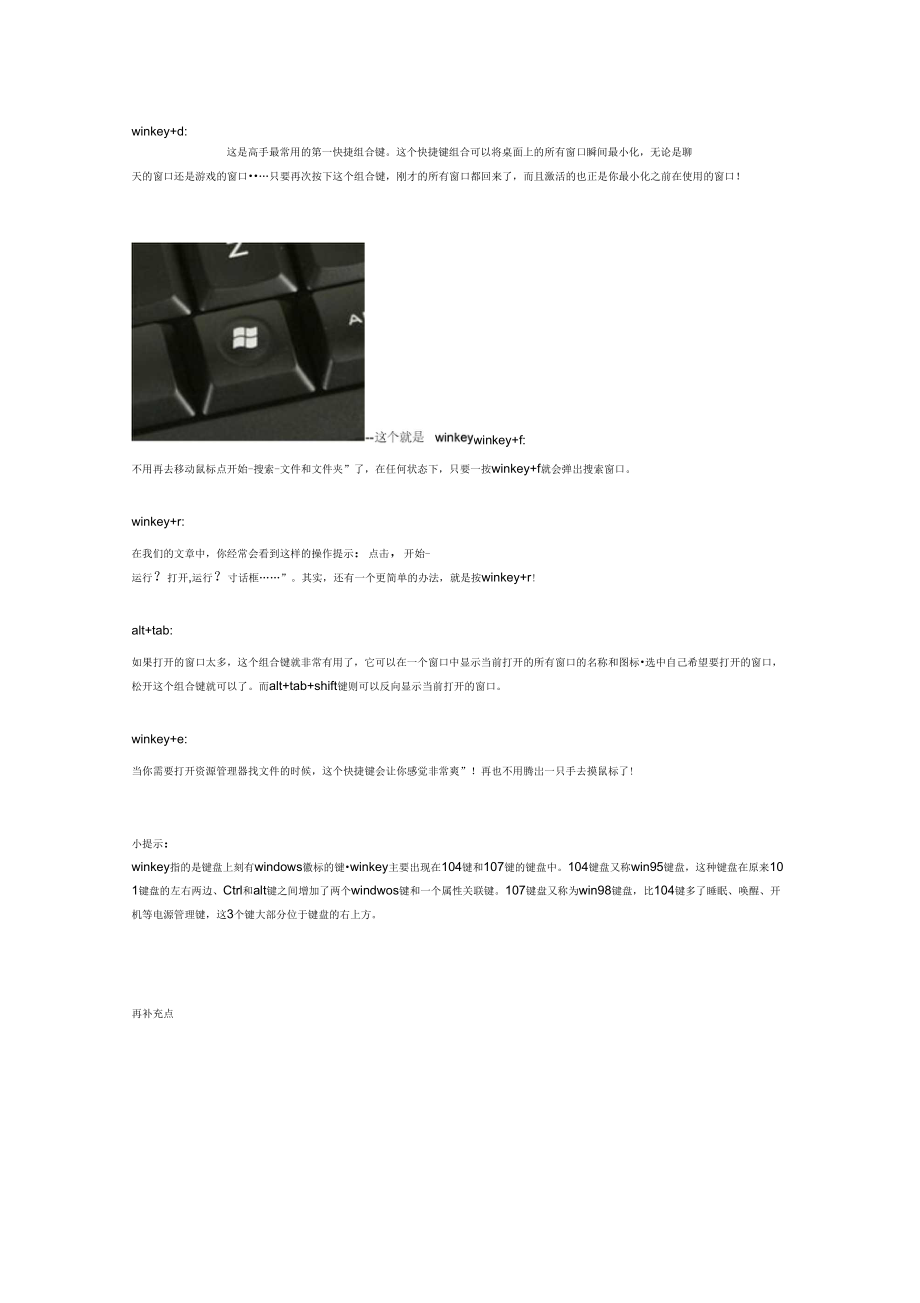


《电脑快捷键及清理》由会员分享,可在线阅读,更多相关《电脑快捷键及清理(6页珍藏版)》请在装配图网上搜索。
1、winkey+d:这是高手最常用的第一快捷组合键。这个快捷键组合可以将桌面上的所有窗口瞬间最小化,无论是聊天的窗口还是游戏的窗口只要再次按下这个组合键,刚才的所有窗口都回来了,而且激活的也正是你最小化之前在使用的窗口!winkey+f:不用再去移动鼠标点开始-搜索-文件和文件夹”了,在任何状态下,只要一按winkey+f就会弹岀搜索窗口。winkey+r:在我们的文章中,你经常会看到这样的操作提示:点击,开始-运行?打开,运行?寸话框”。其实,还有一个更简单的办法,就是按winkey+r!alt+tab:如果打开的窗口太多,这个组合键就非常有用了,它可以在一个窗口中显示当前打开的所有窗口的名称
2、和图标选中自己希望要打开的窗口,松开这个组合键就可以了。而alt+tab+shift键则可以反向显示当前打开的窗口。winkey+e:当你需要打开资源管理器找文件的时候,这个快捷键会让你感觉非常爽”!再也不用腾岀一只手去摸鼠标了!小提示:winkey指的是键盘上刻有windows徽标的键winkey主要出现在104键和107键的键盘中。104键盘又称win95键盘,这种键盘在原来101键盘的左右两边、Ctrl和alt键之间增加了两个windwos键和一个属性关联键。107键盘又称为win98键盘,比104键多了睡眠、唤醒、开机等电源管理键,这3个键大部分位于键盘的右上方。再补充点F2当你选中一
3、个文件的话,这意味着重命名”F3当你在桌面上的时候是打开查找:所有文件”对话框F10或ALTwindows键或CTRL+ESC激活当前程序的菜单栏打开开始菜单CTRL+ALT+DELETE在win9x中打开关闭程序对话框DELETE删除被选择的选择项目,如果是文件,将被放入回收站SHIFT+DELETE放入回收站删除被选择的选择项目,如果是文件,将被直接删除而不是CTRL+N新建一个新的文件CTRL+O打开“打开文件”对话框CTRL+P打开“打印”对话框CTRL+S保存当前操作的文件CTRL+X剪切被选择的项目到剪贴板CTRL+INSERT或CTRL+C复制被选择的项目到剪贴板SHIFT+IN
4、SERT或CTRL+V粘贴剪贴板中的内容到当前位置ALT+BACKSPACE或CTRL+Z撤销上一步的操作ALT+SHIFT+BACKSPACE重做上一步被撤销的操作Windows键+D:最小化或恢复windows窗口Windows键+U:打开辅助工具管理器”Windows键+CTRL+MWindows键+EWindows键+FWindows键+RWindows键+BREAKWindows键+CTRL+FSHIFT+F10或鼠标右击重新将恢复上一项操作前窗口的大小和位置打开资源管理器打开“查找:所有文件”对话框打开“运行”对话框打开“系统属性”对话框打开“查找:计算机”对话框打开当前活动项目的
5、快捷菜单SHIFT在放入CD的时候按下不放,可以跳过自动播放CD。在打开word的时候按下不放,可以跳过自启动的宏ALT+F4关闭当前应用程序ALT+SPACEBAR打开程序最左上角的菜单ALT+TAB切换当前程序ALT+ESC切换当前程序ALT+ENTER将windows下运行的MSDOS窗口在窗口和全屏幕状态间切换PRINTSCREEN将当前屏幕以图象方式拷贝到剪贴板ALT+PRINTSCREEN将当前活动程序窗口以图象方式拷贝到剪贴板CTRL+F4关闭当前应用程序中的当前文本(如word中)CTRL+F6切换到当前应用程序中的下一个文本(加shift可以跳到前一个窗口)ALT+RIGHT
6、ARROW显示前一页(前进键)ALT+LEFTARROW显示后一页(后退键)CTRL+TAB在页面上的各框架中切换(加shift反向)F5刷新CTRL+F5强行刷新1. 打开“我的电脑”-“工具”-“文件夹选项”-“查看”-在“显示所有文件和文件夹”选项前打勾-“确定”2. 删除以下文件夹中的内容:用户名下的所有文件(保留index文件)用户名下的所有文件(用户临时文件)用户名LocalSettingsTemporarylnternet下的所有文件(页面文件)用户名下的所有文件(历史纪录)用户名下的所有文件(最近浏览文件的快捷方式)下的所有文件(临时文件)x:WINDOWSServicePac
7、kFiles(升级sp1或sp2后的备份文件)x:WlNDOWSDriverCachei386下的压缩文件(驱动程序的备份文件)x:WINDOWSSoftwareDistributiondownload下的所有文件3. 如果对系统进行过windoesupdade升级,则删除以下文件:下以$u.开头的隐藏文件4. 然后对磁盘进行碎片整理,整理过程中请退出一切正在运行的程序5. 碎片整理后打开“开始”-“程序”-“附件”-“系统工具”-“系统还原”-“创建一个还原点”最(好以当时的日期作为还原点的名字)6. 打开“我的电脑”-右键点系统盘-“属性”-“磁盘清理”-“其他选项”-单击系统还原一栏里的
8、清理”选择是”-ok了7、在各种软硬件安装妥当之后,其实XP需要更新文件的时候就很少了。删除系统备份文件吧:开始运行sfc.exe/purgecache近3xxM。(该命令的作用是立即清除Windows文件保护文件高速缓存,释放出其所占据的空间)8、删掉windowssystem32dllcache下dll档(减去200300mb),这是备用的dll档,只要你已拷贝了安装文件,完全可以这样做。9、XP会自动备份硬件的驱动程序,但在硬件的驱动安装正确后,一般变动硬件的可能性不大,所以也可以考虑将这个备份删除,文件位于windowsdrivercachei386目录下,名称为driver.cab,
9、你直接将它删除就可以了,通常这个文件是74M。10、删除不用的输入法:对很多网友来说,WindowsXPt系统自带的输入法并不全部都合适自己的使用,比如IMJP8_1日文输入法、IMKR6_1韩文输入法这些输入法,如果用不着,我们可以将其删除。输入法位于文件夹中,全部占用了88M的空间。11、升级完成发现都干掉吧,1x-3xM多了许多类似$NtUninstallQ311889$这些目录,12、另外,保留着windowshelp目录下的东西对我来说是一种伤害,呵呵。都干掉!13、关闭系统还原:系统还原功能使用的时间一长,就会占用大量的硬盘空间。因此有必要对其进行手工设置,以减少硬盘占用量。打开系
10、统属性对话框,选择系统还原选项,选择在所有驱动器上关闭系统还原复选框以关闭系统还原。也可仅对系统所在的磁盘或分区设置还原。先选择系统所在的分区,单击配置按钮,在弹出的对话框中取消关闭这个驱动器的系统还原选项,并可设置用于系统还原的磁盘空间大小。14、休眠功能会占用不少的硬盘空间,如果使用得少不妨将共关闭,关闭的方法是的:打开控制面板,双击电源选项,在弹出的电源选项属性对话框中选择休眠选项卡,取消启用休眠复选框。15、卸载不常用组件:XP默认给操作系统安装了一些系统组件,而这些组件有很大一部分是你根本不可能用到的,可以在添加/删除Windows组件中将它们卸载。但其中有一些组件XP默认是隐藏的,
11、在添加/删除Windows组件中找不到它们,这时可以这样操作:用记事本打开windowsinfsysoc.inf这个文件,用查找/替换功能把文件中的hide字符全部替换为空。这样,就把所有组件的隐藏属性都去掉了,存盘退出后再运行添加-删除程序,就会看见多出不少你原来看不见的选项,把其中那些你用不到的组件删掉(记住存盘的时候要保存为sysoc.inf,而不是默认的sysoc.txt),女口Internat信使服务、传真服务、Windowsmessenger,码表等,大约可腾出近50MB的空间。16、清除系统临时文件:系统的临时文件一般存放在两个位置中:一个Windows安装目录下的Temp文件夹
12、;另一个是x:DocumentsandSettings用户名LocalSettingsTemp文件夹(Y:是系统所在的分区)。这两个位置的文件均可以直接删除。17、清除Internet临时文件:定期删除上网时产生的大量Internet临时文件,将节省大量的硬盘空间。打开IE浏览器,从工具菜单中选择Internet选项,在弹出的对话框中选择常规选项卡,在Internet临时文件栏中单击删除文件按钮,并在弹出删除文件对话框,选中删除所有脱机内容复选框,单击确定按钮。18、清除预读文件:WindowsXP的预读设置虽然可以提高系统速度,但是使用一段时间后,预读文件夹里的文件数量会变得相当庞大,导致系
13、统搜索花费的时间变长。而且有些应用程序会产生死链接文件,更加重了系统搜索的负担。所以,应该定期删除这些预读文件。预计文件存放在WindowsXP系统文件夹的Prefetch文件夹中,该文件夹下的所有文件均可删除。19、压缩NTFS驱动器、文件或文件夹:如果你的硬盘采用的是NTFS文件系统,空间实在紧张,还可以考虑启用NTFS的压缩功能。右击要压缩的驱动器一属性常规压缩磁盘以节省磁盘空间,然后单击确定,在确认属性更改中选择需要的选项。这样可以节省约20%的硬盘空间。在压缩C盘的时候,最好在安全模式下压缩,这样效果要好一些。20、关闭华医生Dr.Watson:要关闭Dr.Watson可打开注册表编
14、辑器,找到HKEY_LOCAL_MACHINESOFTWAREMicrosoftWindowsNTCurrentVersionAeDebug分支,双击其下的Auto键值名称,将其数值数据改为0,最后按F5刷新使设置生效,这样就取消它的运行了。也在开始-运行中输入drwtsn32命令,或者开始-程序-附件-系统工具-系统信息-工具-DrWatson,调出系统里的华医生Dr.Watson,只保留转储全部线程上下文选项,否则一旦程序出错,硬盘会读很久,并占用大量空间。如以前有此情况,请查找user.dmp文件,删除后可节省几十MB空间。21、关闭远程桌面:我的电脑-属性-远程,远程桌面里的允许用户远
15、程连接到这台计算机勾去掉。22、取消XP对ZIP支持:WindowsXP在默认情况下打开了对zip文件支持,这要占用一定的系统资源,可选择开始一运行,在运行对话框中键入regsvr32/uzipfldr.dll,回车确认即可取消XP对ZIP解压缩的支持,从而节省系统资源。23、关闭错误报告:当应用程序出错时,会弹出发送错误报告的窗口,其实这样的错误报告对普通用户而言几乎没有任何意义,关闭它是明智的选择。在系统属性对话框中选择高级选项卡,单击错误报告按钮,在弹出的错误汇报对话框中,选择禁用错误汇报单选项,最后单击确定即可。另外我们也可以从组策略中关闭错误报告:从运行中键入gpedit.msc,运
16、行组策略编辑器,展开计算机配置一管理模板一系统一错误报告功能,双击右边设置栏中的报告错误,在弹出的属性对话框中选择已禁用单选框即可将报告错误禁用。24、关掉不用的设备:WindowsXP总是尽可能为电脑的所有设备安装驱动程序并进行管理,这不仅会减慢系统启动的速度,同时也造成了系统资源的大量占用。针对这一情况,你可在设备管理器中,将PCMCIA卡、调制解调器、红外线设备、打印机端口(LPT1)或者串口(C0M1)等不常用的设备停用,方法是双击要停用的设备,在其属性对话框中的常规选项卡中选择不要使用这个设备(停用)。在重新启动设置即可生效,当需要使用这些设备时再从设备管理器中启用它们。25、定期清
17、理系统还原点:打开磁盘清理,选择其他选项清理系统还原点,点击清理。26、卸载不需要的程序,这个就不用我多说了27、其它优化:a将应用软件装在其它硬盘(不要安装在系统盘下,这对重装系统也有好处)b将我的文档文件夹都转到其他分区:在桌面的我的文档图标上是右击鼠标,选择属性-移动;c将IE临时文件夹都转到其他分区:打开IE浏览器,选择工具-internet选项-常规-设置-移动文件夹;d把虚拟内存也转到其它硬盘;e把pagefile.sys文件都指向一个地方:控制面板系统性能一高级虚拟内存一更改,注意要点设置才会生效;f在桌面的我的电脑图标上是右击鼠标,选择属性-高级性能设置高级虚拟内存,调至330720。而且定时清理
- 温馨提示:
1: 本站所有资源如无特殊说明,都需要本地电脑安装OFFICE2007和PDF阅读器。图纸软件为CAD,CAXA,PROE,UG,SolidWorks等.压缩文件请下载最新的WinRAR软件解压。
2: 本站的文档不包含任何第三方提供的附件图纸等,如果需要附件,请联系上传者。文件的所有权益归上传用户所有。
3.本站RAR压缩包中若带图纸,网页内容里面会有图纸预览,若没有图纸预览就没有图纸。
4. 未经权益所有人同意不得将文件中的内容挪作商业或盈利用途。
5. 装配图网仅提供信息存储空间,仅对用户上传内容的表现方式做保护处理,对用户上传分享的文档内容本身不做任何修改或编辑,并不能对任何下载内容负责。
6. 下载文件中如有侵权或不适当内容,请与我们联系,我们立即纠正。
7. 本站不保证下载资源的准确性、安全性和完整性, 同时也不承担用户因使用这些下载资源对自己和他人造成任何形式的伤害或损失。
